(7 способов) Как восстановить удаленные текстовые сообщения на Samsung (поддержка Samsung S24)
Многим пользователям Samsung, например, участникам форумов S24 и S23, часто приходится восстанавливать удаленные текстовые сообщения. Это может быть из-за случайное удаление текстов или потеря данных после сброса настроек. Ситуации, в которых необходимо извлечение текста, включают необходимость доказательств по юридическим причинам, восстановление утерянной контактной информации или фотографий, а также восстановление важных разговоров.
С Галактика С24 Вероятно, это произойдет 17 января 2024 года. По предположениям экспертов, понимание того, как восстановить тексты на устройствах Samsung, остается актуальным. В этом руководстве будут рассмотрены 7 способов восстановления удаленных текстовых сообщений на Samsung s22.
Видео: Как восстановить удаленные текстовые сообщения на Android
Способ 1. Позвоните оператору сотовой связи.
Самый простой способ восстановить удаленные тексты это связаться с вашим оператором сотовой связи. Большинство крупных операторов связи, таких как Verizon, AT&T, T-Mobile и Sprint, хранят записи текстовых сообщений на срок до 30 дней. Позвоните в службу поддержки и попросите прислать вам стенограмму за определенный диапазон дат.
За это может взиматься небольшая плата, но это самый быстрый способ восстановить удаленные тексты, если им меньше месяца. Имейте в виду, что операторы связи могут предоставлять только текстовые сообщения, а не любые медиафайлы, отправленные через MMS.
Способ 2. Как восстановить удаленные текстовые сообщения с помощью текстов веб-архива (резервное копирование)
Другой вариант — восстановить удаленные тексты из резервной копии Google. Если на вашем устройстве Samsung включено резервное копирование SMS, ваши сообщения могли быть заархивированы Google. Вот как восстановить удаленные текстовые сообщения на Samsung s21 через Google:
- Перейдите на messages.google.com и войдите в учетную запись Google, связанную с вашим телефоном Samsung.
- Проверьте, видны ли какие-либо архивированные текстовые разговоры. Google хранит тексты до 30 дней.
- Выберите любые разговоры, которые вы хотите восстановить.
- Нажмите на трехточечное меню рядом с беседой и выберите «Экспорт“. Это сохранит тексты.
- Перенесите экспортированную историю текста обратно на устройство Samsung.
Способ 3: Как восстановить удаленные тексты на Samsung без компьютера
Вы можете восстановить удаленные сообщения без компьютера, используя резервную копию Samsung Cloud. Вот как восстановить удаленные текстовые сообщения на Samsung s20:
- Откройте «Настройки» на своем устройстве Samsung и перейдите в «Учетные записи и резервное копирование».
- Нажмите «Восстановить данные» в Samsung Cloud. Вы увидите доступные резервные копии с указанием времени.
- Выберите самую последнюю резервную копию, содержащую удаленные тексты.
Примечание. Если сообщения были удалены до создания резервной копии, они не будут восстановлены.
- Отмените выбор всех типов данных, кроме «Сообщений», и нажмите «Восстановить». Это позволит получить только ваши текстовые сообщения из резервной копии Samsung Cloud.
Способ 4: Как восстановить удаленные текстовые сообщения на Android без резервного копирования (горячий)
Для восстановления удаленного текста без резервной копии отличным вариантом является Tenorshare UltData для Android. Этот инструмент поддерживает более 6000 устройств Android, включая Samsung, OnePlus, Oppo и другие. UltData для Android может восстанавливать удаленные тексты, сообщения WhatsApp, фотографии, контакты и другие данные без root-доступа.
Загрузить и установить это безопасное программное обеспечение на своем компьютере, а затем подключите устройство Samsung. А вот как восстановить удаленные текстовые сообщения на Android:
- Выбирать “Восстановить потерянные данные” и выберите типы файлов для сканирования, включая сообщения.
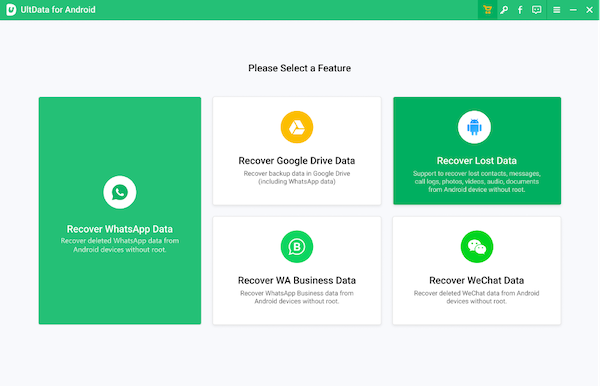
- Нажмите “Начинать“, чтобы начать сканирование вашего устройства на наличие удаленных данных.
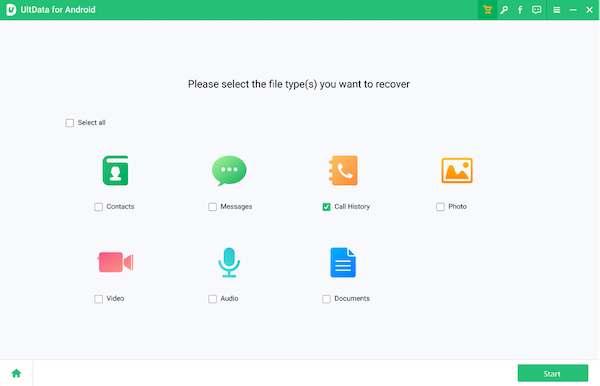
- Предварительный просмотр и выборочное восстановление нужных вам удаленных текстовых сообщений.
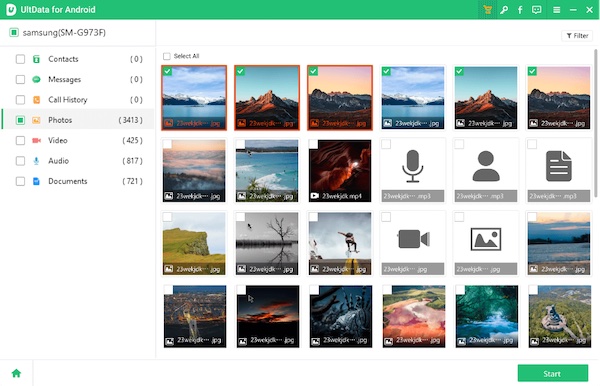
Благодаря расширенным возможностям сканирования и широкой совместимости Tenorshare UltData для Android является одним из лучших решений для восстановления удаленных текстов с Samsung и других телефонов Android без резервного копирования.
Способ 5: Как восстановить удаленные текстовые сообщения на Samsung с помощью корзины
Если вы используете значение по умолчанию Приложение Сообщения Samsungсуществует функция «Корзина», в которой удаленные тексты сохраняются до 30 дней. Вот как восстановить навсегда удаленные текстовые сообщения на Android:
- Откройте приложение Samsung Messages и коснитесь значка меню из трех точек.
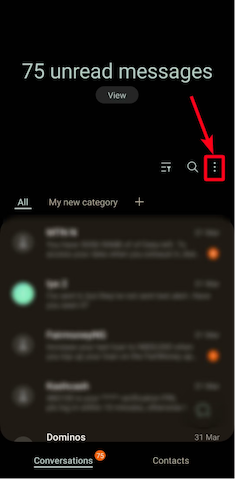
- Выберите «Корзина», чтобы просмотреть недавно удаленные сообщения.
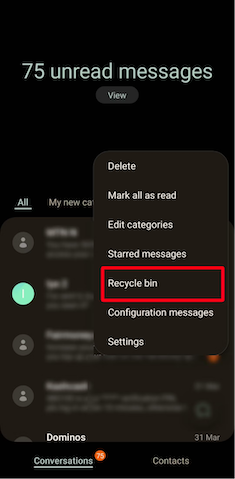
- Нажмите и удерживайте любое сообщение, которое хотите восстановить, чтобы выбрать его. Вы можете коснуться нескольких разговоров.
- Нажмите «Восстановить», чтобы переместить удаленные тексты обратно в ваши сообщения.
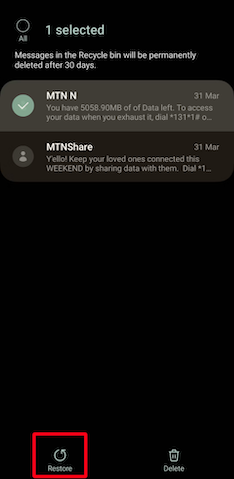
Способ 6: Как восстановить удаленные тексты на САмсунг бесплатно
Если у вас есть резервная копия Samsung Cloud или Google Drive, созданная до удаления текстов, сброс настроек к заводским настройкам позволит вам восстановить эту резервную копию и получить сообщения. Вот шаги:
- Сделайте резервную копию вашего телефона Samsung в облаке, если вы еще этого не сделали.
- Сбросьте ваше устройство к заводским настройкам. Это можно сделать через Настройки.
- Настройте телефон еще раз и при появлении соответствующего запроса войдите в свою учетную запись Samsung или Google.
- После завершения настройки ваша облачная резервная копия будет автоматически восстановлена, включая удаленные тексты, если они были зарезервированы.
Способ 7: Как восстановить удаленные тексты на Сamsung через Samsung Smart Switch
Вы также можете восстановить удаленные тексты, используя данные, сохраненные на Samsung Smart Switch. Сделать это:
- Установите Smart Switch на свой компьютер и новый телефон Samsung.
- Подключите устройства через USB-кабель.
- Откройте Smart Switch на своем компьютере и нажмите «Восстановить“, чтобы найти резервные копии данных.
- Если будет предложено, выберите файл резервной копии с удаленными текстами. Нажмите “Восстановить» еще раз для Smart Switch для восстановления данных, включая потерянные сообщения.
| Метод | Преимущества | Недостатки |
| Google Резервное копирование | – Бесплатно и просто – Никаких дополнительных приложений не требуется | – Работает только в том случае, если тексты были зарезервированы. – Восстанавливает только сообщения за 1 месяц. |
| Самсунг Облако | – Бесплатный сервис Самсунг – Компьютер не нужен | – Требуется предыдущая резервная копия в облаке – Сообщения, удаленные до резервного копирования, невозможно восстановить. |
| Теноршер УльтДата для Android | – Широкие возможности сканирования. – Широкая совместимость устройств – Резервное копирование не требуется -100% безопасность | – Требуется оплата |
| Корзина Samsung | – Встроенный в приложение для обмена сообщениями по умолчанию. – 30-дневное окно восстановления | – Работает только при использовании сообщений Samsung. – Безвозвратно удаляется через 30 дней. |
| Сброс к заводским настройкам | — Бесплатный метод – Полностью восстанавливает облачную резервную копию | – Требуется облачное резервное копирование – Сбрасывает весь телефон |
| Умный переключатель | – Официальное решение Samsung – Восстанавливает полную резервную копию | – Требуется существующая резервная копия Smart Switch – Трудоёмкий процесс |
(Бонус) Как предотвратить безвозвратное удаление текстовых сообщений с вашего мобильного телефона
- Включите автоматическое резервное копирование в Samsung Cloud или Google Drive. Это дает возможность восстановить удаленные тексты.
- Используйте приложение Samsung Messages, чтобы воспользоваться встроенной корзиной для удаленных сообщений.
- Регулярно экспортируйте важные текстовые разговоры в хранилище в качестве еще одной резервной копии.
- Будьте осторожны перед сбросом настроек устройства: вы потеряете все несохраненные данные.
Часто задаваемые вопросы
Как восстановить стертые текстовые сообщения?
Вы можете использовать программное обеспечение для восстановления данных, такое как Tenorshare UltData для Android, для сканирования вашего телефона и восстановления удаленных текстов без необходимости резервного копирования. Он может восстановить даже безвозвратно удаленные сообщения.
Можете ли вы восстановить навсегда удаленные текстовые сообщения?
Да, с помощью подходящего инструмента восстановления данных, такого как UltData, можно восстановить навсегда удаленные текстовые сообщения, которые иначе невозможно восстановить с помощью резервных копий. Программное обеспечение сканирует память телефона на наличие остаточных данных.
Есть ли способ вернуть удаленные тексты?
Некоторые методы, например обращение к оператору связи или использование корзины приложений, позволяют восстановить недавно удаленные тексты. Для давно удаленных сообщений лучшим вариантом является программное обеспечение для восстановления данных, которое находит удаленные данные, все еще находящиеся в памяти вашего устройства.